Interactive Display Creator是一款适用于学校、银行、展览馆等场所的互动多媒体展示软件,该软件采用计算机交互式综合技术和数字通信网络技术处理多种表示媒体文本、图形、图像、视频和声音,使多种信息建立逻辑连接,集成为一个交互系统。可以在不需要专业计算机知识的情况下创建丰富的多媒体交互显示系统。需要的朋友可以来本站下载使用!
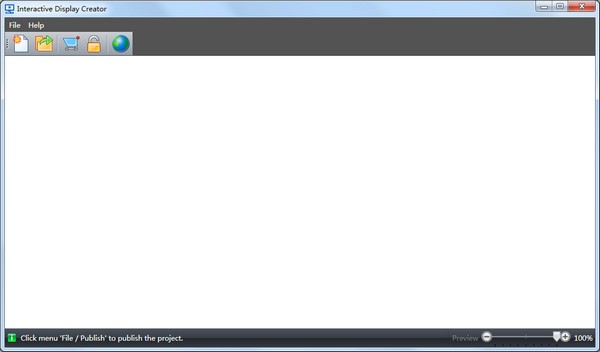
Interactive Display Creator介绍
Interactive Display Creator是一款互动多媒体展示软件,可以在不需要专业计算机知识的情况下创建丰富的多媒体交互显示系统。适用于学校、银行、展览馆等场所。
用户可以在这款软件上任意添加图片、视频、gif等文件,还支持浏览媒体库文件,有需要的朋友欢迎下载使用。
软件特点
播放器程序附带免版税发行许可证(需要编辑许可证)。
将图片和视频添加到显示页。
将闪光灯和动画gif添加到显示页面。
将富文本格式(.rtf)文档添加到显示页。
将web浏览器添加到显示页。
支持浏览图片库。
支持浏览视频库。
支持手写消息,消息图片可以发送到预设的电子邮件地址或上传到ftp服务器。
自定义显示窗口的位置和大小。
打开屏幕键盘。
支持自动关机。
支持空闲页。
支持在其他计算机上显示已发布的项目。
软件安装教程
1、在本站下载软件解压缩,双击打开解压出来的exe文件,进入欢迎界面,点next
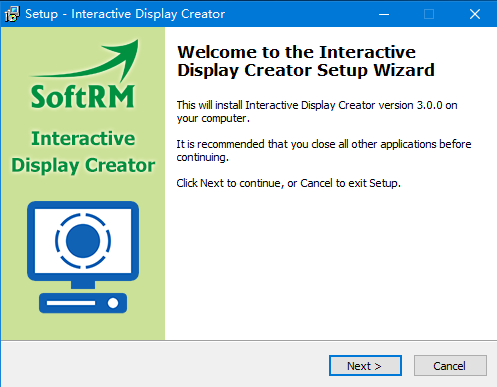
2、弹出协议后,仔细阅读,勾选I accept,点击next
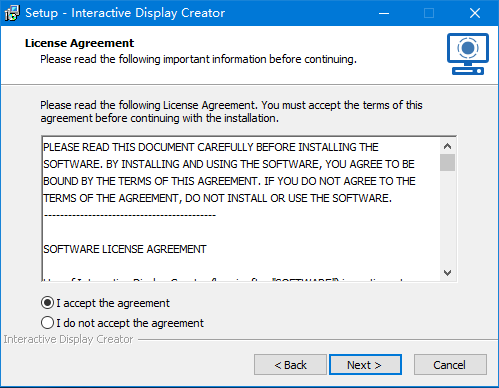
3、选择软件的安装路径,建议不要在装载在C盘,以免占用内存,点击next
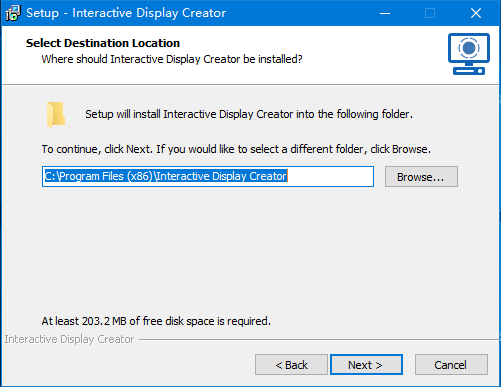
4、选择是否创建快捷方式,点next
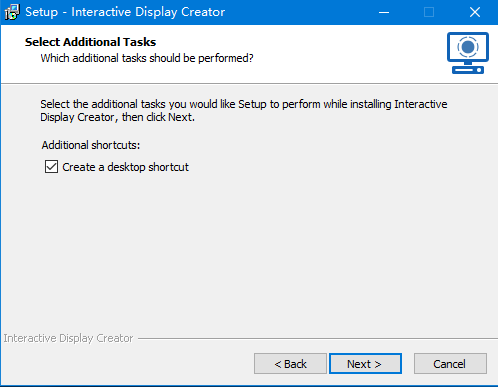
5、确认安装信息,单击Install
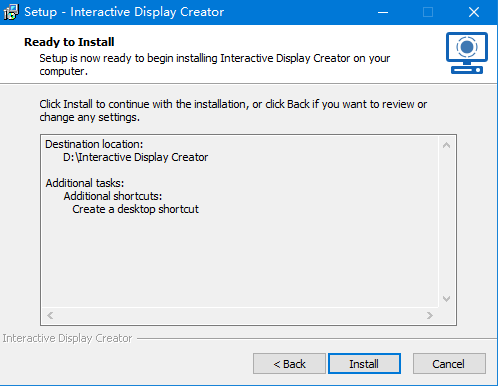
6、程序正在安装中,请耐心等待程序安装完成即可。
使用说明
如何添加页面?
创建新项目时,将向项目添加11页。如果需要更多页面,请单击项目窗口工具栏中的“添加页面”按钮,如下图所示:
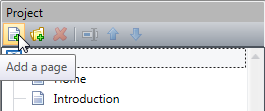
在项目窗口中选择一个页面,可以在属性窗口中修改该页面的属性。如下图所示:
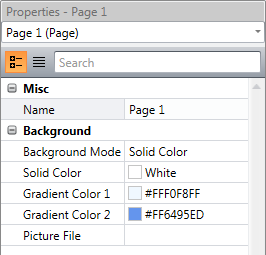
如何添加文件夹?
为了对页面进行分类,您可以在项目中创建一个文件夹并将一些页面移动到此文件夹。显示项目时,文件夹没有意义。
选择一个页面,然后单击右键菜单中的“移动到文件夹”将所选页面移动到文件夹。如下图所示
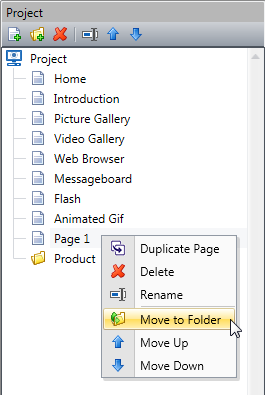
- Studio Display 16.4固件发布 增加Pro Display校准器对显示器进行现场重新校准
- 视频融合软件immersive display 4破解教程(附注册机)
- led控制器LED Display Controller安装教程(附下载)
- 铃声制作软件Soft4Boost Ringtone Creator安装教程
- 视频缩略图生成器Video Thumbnail Creator安装教程
- 铃声制作软件iPhone Ringtone Creator安装教程(附注册机)
- Word转图片软件Word to Image Creator安装教程(附注册码)
- pdf虚拟打印机5D PDF Creator安装教程(附注册码)
- 明基显示器设置软件Display Pilot使用教程(附下载)
- pdf加水印软件PDF Watermark Creator安装教程(附注册机)
- 相册制作软件Flash Slideshow Creator安装教程(附破解补丁)
- DVD制作软件VideoSolo DVD Creator安装教程(附破解补丁)


 幸存者危城
幸存者危城 朕的江山
朕的江山 无尽洪荒
无尽洪荒 明珠三国
明珠三国 远征手游
远征手游 蜀山传奇
蜀山传奇 梦想城镇
梦想城镇 逍遥情缘
逍遥情缘 猎魔勇士
猎魔勇士 功夫之夜
功夫之夜 地心守护
地心守护 风暴迷城
风暴迷城 坍塌世界
坍塌世界 萌学园战纪
萌学园战纪 疯狂动物园
疯狂动物园 模拟城市:我是市长
模拟城市:我是市长 军棋
军棋 少年名将
少年名将





